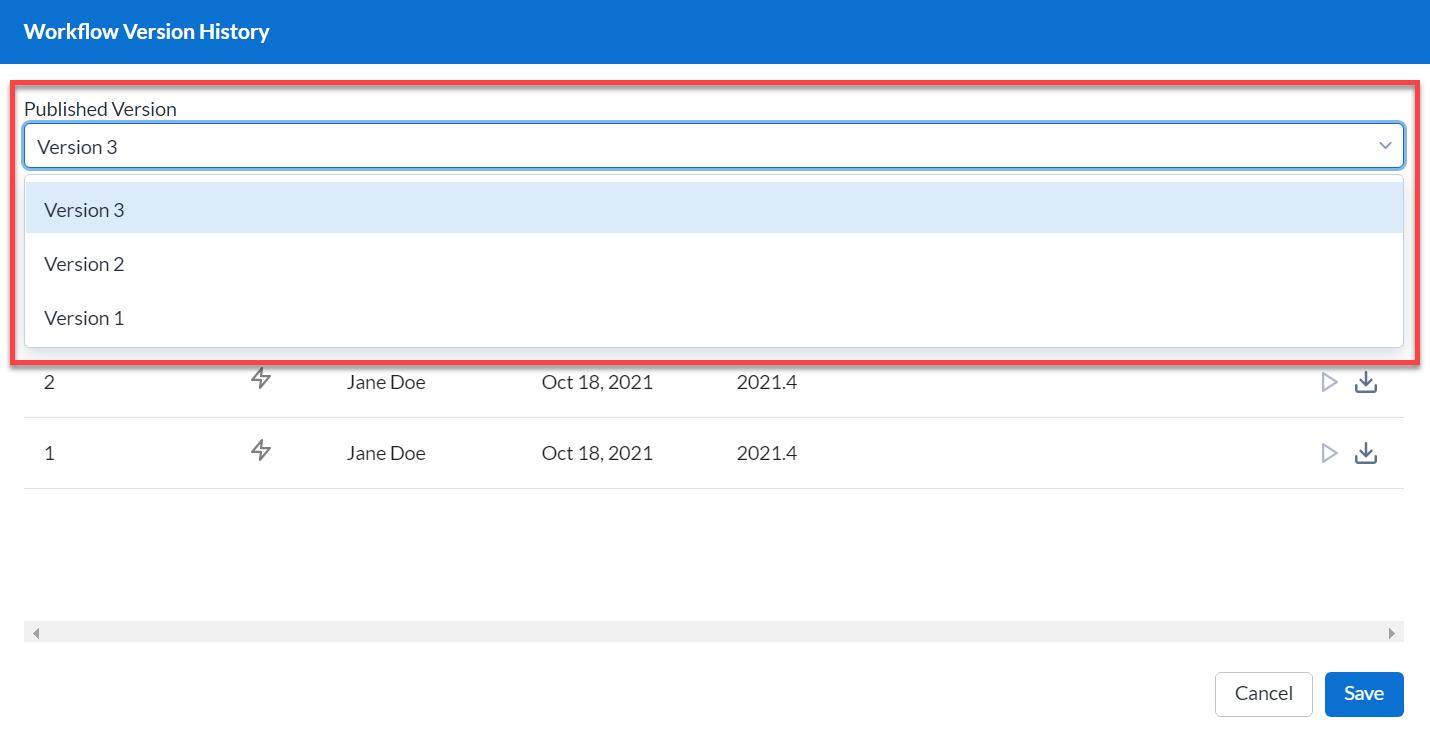Nota
L'accesso alla cronologia delle versioni dipende dalle tue autorizzazioni e dalle impostazioni per le raccolte, determinate dal proprietario del flusso di lavoro.
Per visualizzare la cronologia delle versioni di un flusso di lavoro, seleziona il collegamento alla versione accanto a Versionepiù recente o Pubblicata nella pagina dei dettagli del flusso di lavoro.
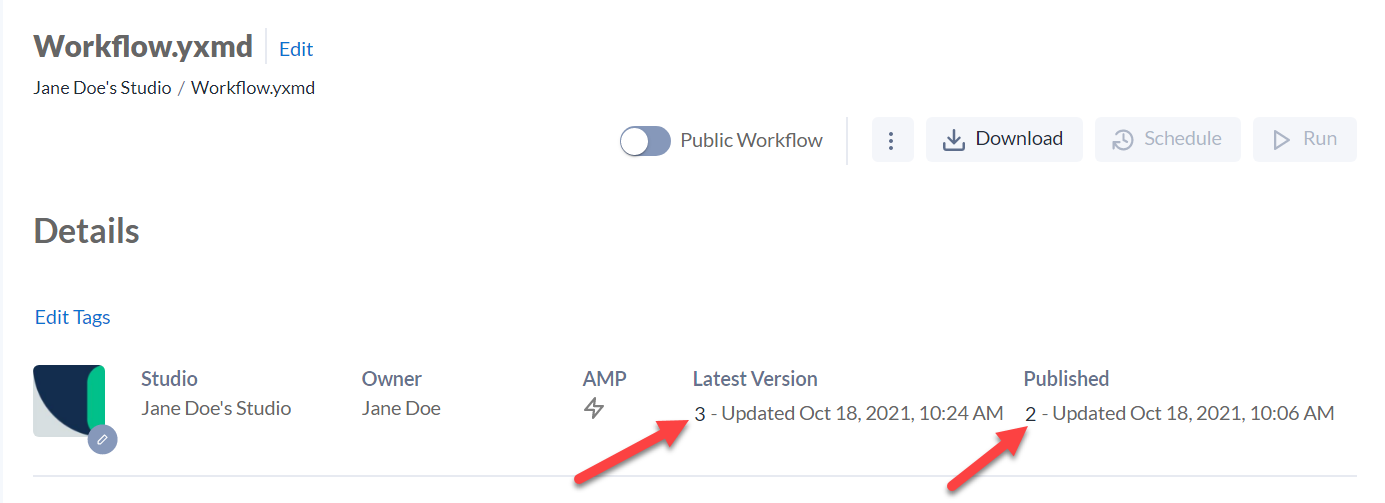
Nella schermata Cronologia delle versioni del flusso di lavoro puoi visualizzare tutte le versioni salvate da tutti gli utenti che hanno accesso al flusso di lavoro. Da qui è possibile pubblicare una versione del flusso di lavoro o eseguirne una selezionata. La versione del flusso di lavoro con l'icona Pubblicata indica il flusso di lavoro pubblicato.
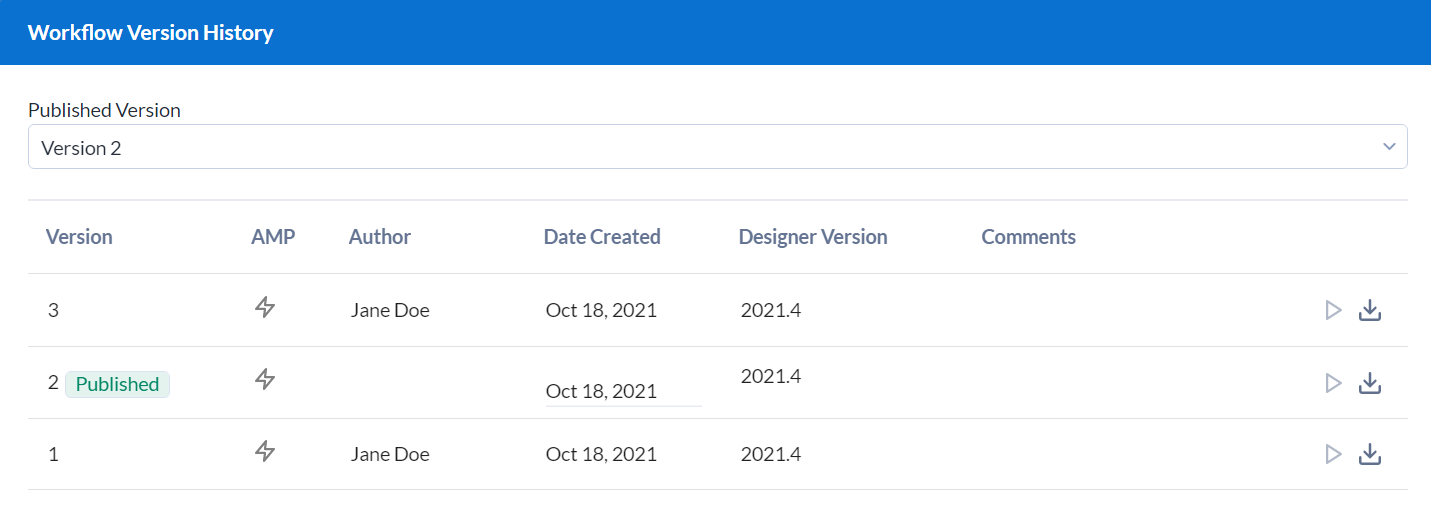
Le modifiche apportate con Designer a un flusso di lavoro vengono pubblicate per impostazione predefinita. In Server è inoltre possibile pubblicare una versione specifica del flusso di lavoro.
Quando salvi un flusso di lavoro precedentemente salvato su Server, puoi pubblicare le modifiche.
Seleziona File >Salva.
In Opzioni flusso di lavoro, per impostazione predefinita è selezionata l'opzione Pubblica questa versione del flusso di lavoro.
Seleziona Salva.
Su Server viene salvata una nuova versione del flusso di lavoro come versione pubblicata.
Con Server puoi pubblicare una versione specifica del flusso di lavoro.
Nella pagina dei dettagli del flusso di lavoro, seleziona il collegamento alla versione accanto a Versione più recente o Pubblicata.
Nella schermata Cronologia delle versioni, accanto al flusso di lavoro pubblicato è presente l'icona Pubblicato.
Seleziona la versione che desideri pubblicare e seleziona Salva.
Nota
Per semplificare i test, per le esecuzioni manuali del flusso di lavoro da parte del proprietario viene utilizzata la versione più recente disponibile.
Per le esecuzioni manuali degli altri utenti viene utilizzata la versione pubblicata.
Tutte le pianificazioni utilizzano la versione pubblicata.